如何用PS调整图片亮度?
设·集合小编 发布时间:2023-03-21 17:50:53 776次最后更新:2024-03-08 11:40:17
当我们的图片太亮时,想要调暗,该怎么做呢?接下来,小编就和大家分享具体怎么让图片变暗的方法步骤,希望本文内容能帮助到大家,感兴趣的小伙伴可以一起学习了解下。
工具/软件
电脑型号:联想(Lenovo)天逸510S; 系统版本:Windows7; 软件版本:PS CS6
方法/步骤
第1步
准备好自己要调整亮度的图片后,打开程序。


第2步
点击左上角的【文件】,点击【打开】,然后导入图片(找到准备的那张图片,点击【打开】)。
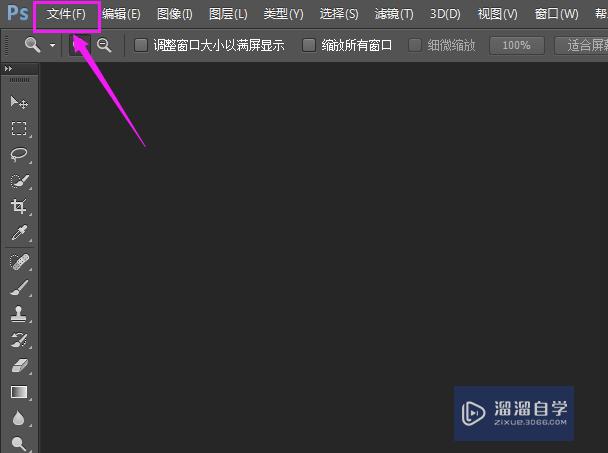

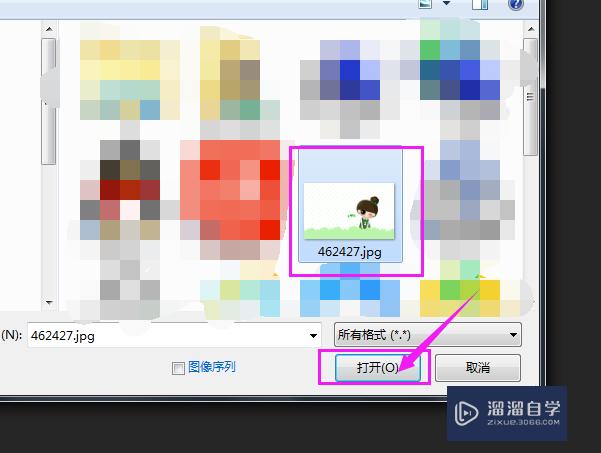
第3步
导入图片后,点击【图像】。

第4步
点击【调整】。

第5步
点击【亮度/对比度】。

第6步
点击那个三角图标,或是直接在亮度的框框上输入数字。现在是图片太亮,所以这里要输入负数。调整到一个满意的亮度后,点击【确定】。

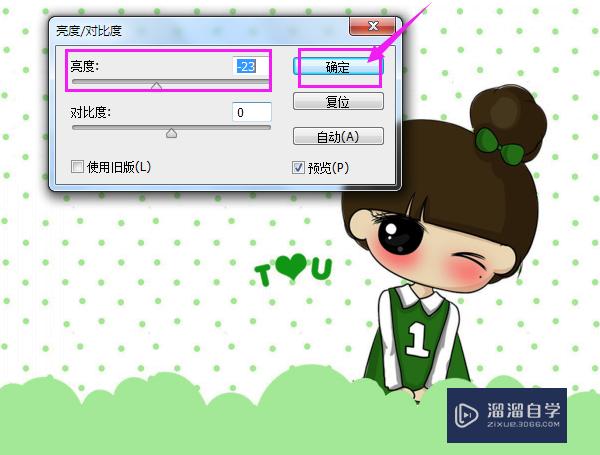
第7步
点击【文件】,然后点击【存储为】。

第8步
选择路径后,输入图片名称,选择保存图片格式,然后点击【保存】。

第9步
品质选择“最佳”,然后点击【确定】。然后我们就可以看到修改后效果。当然,因为这张图不是很适合,所以效果不明显。



温馨提示
好了,以上就是“如何用PS调整图片亮度?”这篇文章全部内容了,小编已经全部分享给大家了,还不会的小伙伴们多看几次哦!最后,希望小编今天分享的文章能帮助到各位小伙伴,喜欢的朋友记得点赞或者转发哦!
- 上一篇:PS怎么把图案做成镂空?
- 下一篇:Photoshop中怎么快速画箭头?
相关文章
广告位


评论列表